Comment créer un raccourci pour transférer le fichier via Bluetooth dans Windows 10
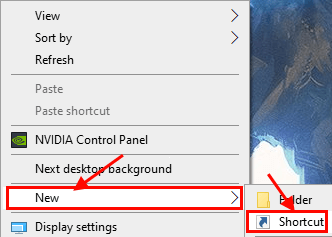
- 4473
- 364
- Romain Martinez
Si vous utilisez fréquemment Bluetooth pour transférer des fichiers ou des dossiers dans Windows 10, la création d'un raccourci pour transférer ces fichiers réduira non seulement la quantité d'effort pour transférer ces fichiers, mais cela vous fera également gagner un énorme temps. Suivez ce guide pour configurer le raccourci Bluetooth pour transférer facilement des fichiers sur votre ordinateur-
Méthode-1 Créez un nouveau raccourci-
1. Clic-droit sur l'espace vide dans Bureau puis cliquez sur "Nouveau"Et puis cliquez sur"Raccourci«Pour créer un nouveau raccourci.
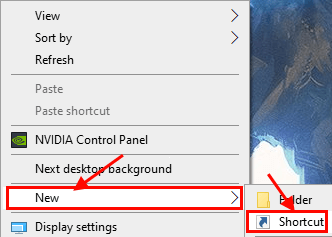
2. Dans Créer un raccourci fenêtre, copier coller Cet emplacement sous 'Tapez l'emplacement de l'article:'Option puis cliquez sur "Suivant".
% windir% \ system32 \ fsquirt.exe
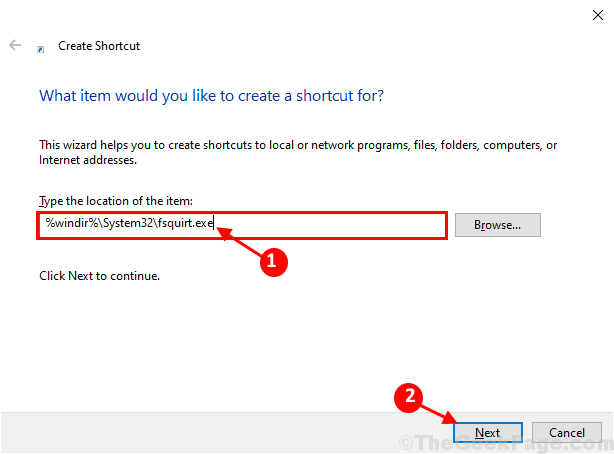
3. Maintenant, sous l'option 'Tapez un nom pour ce raccourci:', taper "Transfert de fichier Bluetooth"Et puis cliquez sur"Finir«Pour finalement terminer le processus sur votre ordinateur.
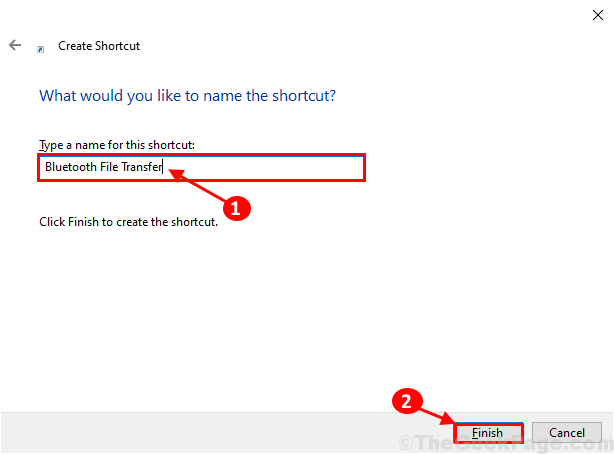
C'est ça! Maintenant, vous pouvez facilement utiliser le 'Transfert de fichier Bluetooth'raccourci pour transférer des fichiers via Bluetooth. Vous pouvez facilement déplacer ce raccourci vers un emplacement de votre choix.
Méthode-2 Téléchargez et utilisez le raccourci-
Téléchargez ce raccourci, placez ce raccourci dans Bureau et exécutez-le sur votre ordinateur.
1. Téléchargez le bluetooth_file_transfer_shortcut sur votre ordinateur.
2. Extrait Le fichier zip téléchargé directement sur le bureau.
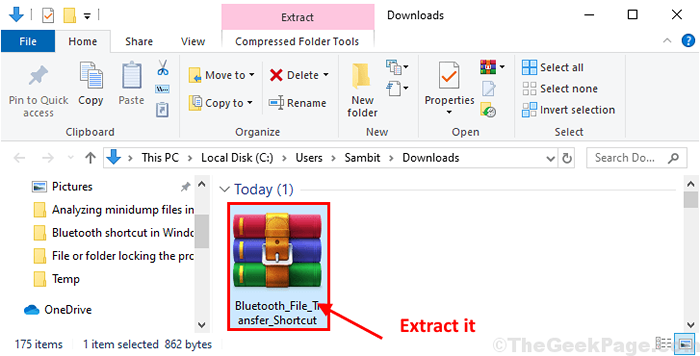
3. Double cliquer sur "Transfert de fichier Bluetooth" dans Bureau.
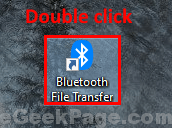
Transfert de fichier Bluetooth La fenêtre sera ouverte. Vous pourrez facilement transférer les fichiers via Bluetooth à partir de ce raccourci.
- « Comment configurer le mode kiosque Chrome dans Windows 10/11
- Correction de 'hmm, nous ne pouvons pas atteindre cette page' Erreur dans Microsoft Edge »

